W ciągu ostatnich kilku lat byliśmy świadkami, jak producenci smartfonów udostępniają nowe funkcje i opcje, które pomagają poprawić prywatność i bezpieczeństwo naszych urządzeń. Niektóre z nich są obsługiwane na poziomie sprzętowym, o czym świadczy układ zabezpieczający Google Titan M2, który można znaleźć w Pixel 7 i Pixel 7 Pro.
I chociaż wiele najlepszych smartfonów ma wbudowany układ zabezpieczający, istnieją również funkcje oprogramowania, które mają jeszcze bardziej poprawić bezpieczeństwo. Dobrym tego przykładem jest Knox, który można znaleźć w telefonach Samsung Galaxy. Samsung Knox zapewnia „ochronę urządzenia w czasie rzeczywistym” dla telefonów Samsung Galaxy składającą się z kilku różnych warstw.
Co to jest tryb konserwacji?
Jednym z obszarów zainteresowania smartfonów zawsze była naprawa telefonu. W większości przypadków oznacza to pozostawienie telefonu w autoryzowanym punkcie naprawy, ponieważ trzeba będzie poczekać na dostarczenie części lub zakończenie naprawy. Aby jednak technik naprawy naprawdę upewnił się, że telefon jest naprawiony i działa prawidłowo, prawdopodobnie w pewnym momencie będzie musiał uzyskać dostęp do interfejsu telefonu.
Jak można się spodziewać, oznacza to konieczność podania kodu dostępu lub hasła do telefonu, ale mimo to nie sprawi to, że poczujesz się wspaniale, jeśli będziesz musiał zostawić telefon w rękach kogoś innego. Z tego powodu Samsung ogłosił i zaczął wprowadzać nową funkcję o nazwie Tryb konserwacji. Oto oficjalny opis Samsunga dotyczący działania tej funkcji:
„Tryb konserwacji to sposób na utworzenie oddzielnego konta użytkownika, gdy oddajesz swoje urządzenie naprawione, aby mogły obsługiwać podstawowe funkcje bez możliwości dostępu do któregokolwiek z twoich prywatnych Informacja. Po ponownym uruchomieniu wszystkie ich dane osobowe, w tym zdjęcia, dokumenty i wiadomości, zostaną ograniczone”.
Tryb konserwacji został pierwotnie wprowadzony dla właścicieli Galaxy S21 mieszkających w Korei, zanim stał się dostępny w Chinach. Ale ponieważ ta funkcja jest częścią aktualizacji One UI 5, Samsung udostępnia tryb konserwacji większej liczbie regionów świata, w tym USA A najlepsze jest to, że jedynym wymogiem korzystania z trybu konserwacji jest to, że Twój telefon Samsung Galaxy jest uprawniony i zaktualizowany do One UI 5.
Jak korzystać z trybu konserwacji w telefonach Samsung Galaxy
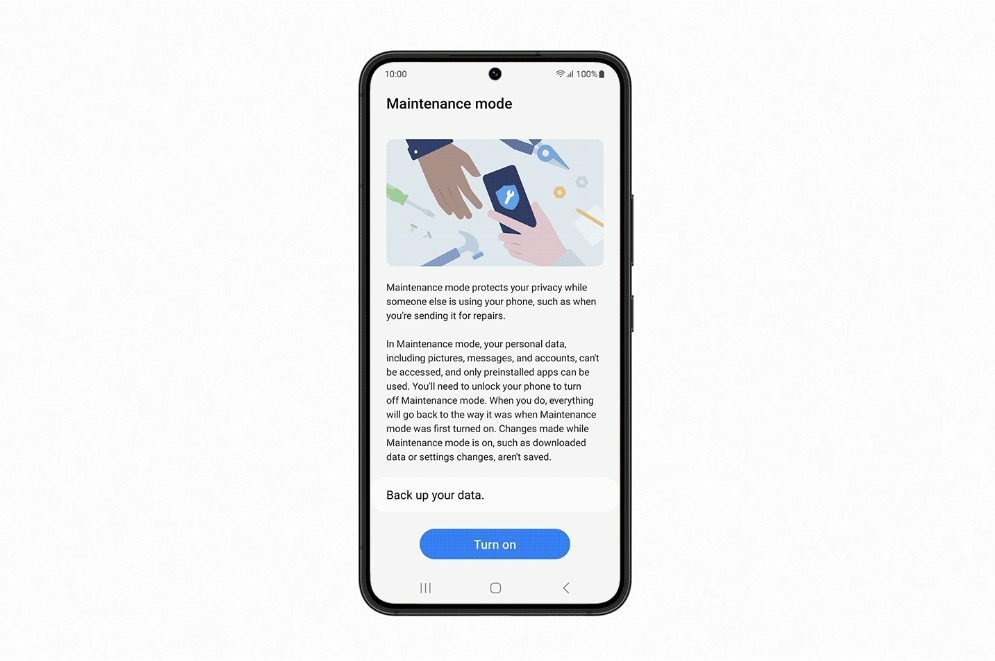
W przeciwieństwie do niektórych innych funkcji, które Samsung zawiera w szerokiej gamie telefonów, jeśli chcesz korzystać z trybu konserwacji w telefonach Samsung Galaxy, jest to cholernie łatwe. Oto, co musisz zrobić, aby włączyć tę funkcję na swoim telefonie:
- Otworzyć Ustawienia aplikację na telefonie Samsung Galaxy.
- Przewiń w dół i dotknij Pielęgnacja baterii i urządzenia.
- Pod Dodatkowa opieka sekcja, stuknij Tryb konserwacji.
- Stuknij w Wykonaj kopię zapasową danych przycisk.
- Wybierz jedną z opcji, aby utworzyć kopię zapasową danych.
- Po zakończeniu tworzenia kopii zapasowej dotknij Włączyć coś z głównego ekranu trybu konserwacji.
- Wybierz, czy chcesz Uruchom ponownie bez tworzenia dziennika albo nie.
- Stuknij w Uruchom ponownie przycisk.
Po zakończeniu ponownego uruchamiania telefon przejdzie w tryb konserwacji. W niektórych przypadkach zobaczysz tylko Utwórz kopię zapasową w pamięci zewnętrznej jeśli chodzi o tworzenie kopii zapasowych danych. Jeśli to się pojawi, możesz podłączyć pamięć USB lub podłączyć telefon do komputera, a następnie postępować zgodnie z instrukcjami wyświetlanymi na ekranie. Ma to na celu zapewnienie fizycznej kopii zapasowej danych i informacji w telefonie na wypadek, gdyby coś się stało, gdy jest w trybie konserwacji.
Niezależnie od tego, dlaczego włączyłeś tryb konserwacji, możesz łatwo przestać korzystać z tej funkcji. Wszystko, co musisz zrobić, to odblokować telefon, przesunąć palcem w dół, aby odsłonić panel powiadomień, a następnie dotknąć ikony Androida powiadomienie o wyjściu z trybu konserwacji. Następnie postępuj zgodnie z instrukcjami wyświetlanymi na ekranie, które obejmują podanie kodu PIN, odcisku palca lub hasła w celu weryfikacji.
Po zakończeniu telefon Samsung Galaxy uruchomi się ponownie i zostanie przywrócony jego oryginalny profil. Wszystkie aplikacje, które zostały zainstalowane lub ustawienia, które zostały zmienione w trybie konserwacji, zostaną usunięte i zmienione z powrotem. Ponadto utworzony osobny profil zostanie również całkowicie usunięty z telefonu.